Kodi Nasıl Kurulur, Güncellenir ve Kullanılır
Yayınlanan: 2022-01-29Kodi, çok yönlü ve açık kaynaklı bir medya akışı çözümüdür. Xbox Media Center'ın (XBMC) halefi olan Kodi, favori multimedya içeriğinizi düzenlemek ve oynatmak için etkili bir araçtır. Birçok açık kaynaklı yazılım gibi, Kodi de bir sürü belge ve geniş topluluk desteği ile birlikte gelir, ancak yazılımın kurulumu ve kullanımı yine de biraz bunaltıcı olabilir. Kılavuzumuz, yükleme, güncellemeler, kitaplıklar, eklentiler ve özelleştirmeler dahil olmak üzere temel bilgilerde size yol gösterir.
Ancak önce, Kodi hakkındaki bazı yaygın yanlış anlamaları açıklığa kavuşturmama izin verin. Kodi'nin resmi yazılımı tamamen yasaldır. Kodi herhangi bir içerikle gelmiyor; yasal olarak sahip olduğunuz dosyaları eklersiniz ve içeriğe yasal erişim sağlayan resmi olarak onaylanmış eklentiler yükleyebilirsiniz. Kodi, korsanlığa karşı katı bir duruş sergiliyor ve "Aksi takdirde ödenmesi gereken yasa dışı veya korsan içeriğin izlenmesi veya dinlenmesi, Kodi Takımı tarafından onaylanmadı veya onaylanmadı."
Yazılım açık kaynaklı olduğundan, bazı kişiler Kodi'nin değiştirilmiş sürümlerini üçüncü taraf donanımlara yükler ve bunları Kodi kutuları olarak satar. Kodi'nin donanım satmadığını ve bu kutuların hiçbirini desteklemediğini unutmayın. Ancak, markasını Raspberry Pi 4 (RPi) için Kodi Edition Flirc kasası gibi donanım kasalarına sunuyor.
Bu Kodi kutularından bazıları tamamen yasaldır ve resmi Kodi eklentilerini bir araya getirir. Diğerleri, bazıları yasal olan ve bazıları olmayan üçüncü taraf eklentileri ile yüklenir. Resmi bir Kodi eklentisi ile meşru bir üçüncü taraf eklentisi arasındaki tek fark, ikincisinin onay için Kodi'ye gönderilmemiş olmasıdır. Herhangi bir Kodi uygulamasıyla yasa dışı üçüncü taraf eklentileri kullanmak da açıkça yasa dışıdır. PCMag herhangi bir yasa dışı faaliyete göz yummaz.
Daha fazla bilgi için ayrıntılı Kodi açıklayıcımıza bakın.
Kodi Nasıl Kurulur
Cihazınıza bağlı olarak, Kodi'yi yüklemek basit bir görev veya zorlu bir görev olabilir. Her iki durumda da, Kodi'nin indirme sayfasından başlarsınız. Burada Kodi, desteklediği tüm platformları listeler; bunlar yayınlandığı sırada Windows, Linux, macOS, Android, Raspberry Pi ve iOS (teknik olarak). Kodi, bir sonraki sürümde tvOS için destek oluşturuyor (jailbreak veya yandan yükleme yoluyla), ancak iOS 32 bit cihazlar için desteği bırakacak. Kodi, Xbox One'da da mevcuttur. Mevcut yükleme dosyalarını görmek için platform logolarından herhangi birine tıklayın. Her platform için kullanılabilen üç sürüm seçeneği vardır: Önerilen, Yayın Öncesi ve Geliştirme Yapıları (yaklaşan v19 için kod adı Matrix). Bu kılavuz, en son kararlı yapı sürümü olan 18.6 (Leia) itibariyle doğrudur.
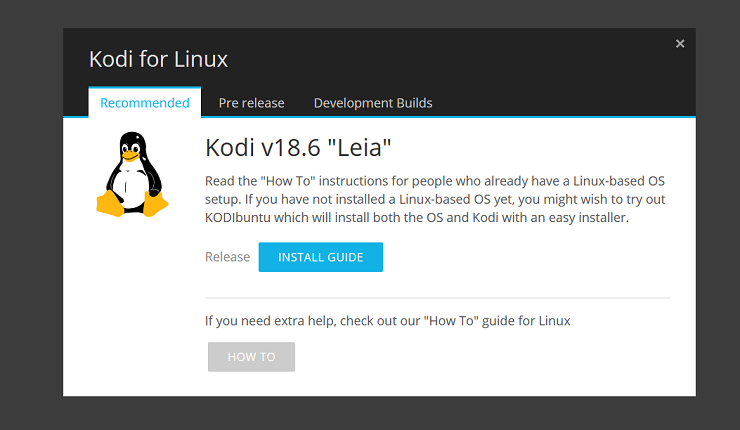
Kodi'nin Leia yapısı, yazılımın önceki Krypton sürümüne göre kararlılığını geliştirmeye odaklanır. 18.6'daki iyileştirmeler Kodi'nin blogunda ayrıntılı olarak açıklanmıştır. Linux kullanıcıları, Kodi Vakfı'nın 2019'da Linux Vakfı'na katıldığını bilmek isteyebilir.
Windows & Mac os işletim sistemi
Zorluk yelpazesinin bir ucunda, basit Windows ve macOS kurulumları var. Şeylerin Windows tarafında, Kodi üç seçenek sunar: Microsoft Mağazasından indirme, 32 bit yükleyici ve 64 bit yükleyici. macOS için tek seçeneğiniz 64 bit yükleyicidir. Dosya indirme işlemi tamamlandığında, yükleme komutlarını sonuna kadar takip edin.
Linux'ta Kodi
Linux sistemleri için, bir terminal penceresi veya SSH açın ve her seferinde bir satır olmak üzere aşağıdaki komutları yazın:
- sudo apt-get kurulum yazılımı-özellikleri-ortak sudo eklenti-apt-deposu ppa:team-xbmc/ppasudo apt-get updatesudo apt-get kurulum kodi
iOS'ta Kodi
Cydia'yı jailbreak yaparak ve yükleyerek, App Signer kullanarak veya Cydia Impactor kullanarak Kodi'yi iOS cihazınıza almayı deneyebilirsiniz, ancak tüm bu yöntemler sıkıcıdır ve çalışmayabilir bile. iOS cihazınızda Kodi'ye sahip olmanız gerekiyorsa, Kodi'nin iOS kılavuzunda belirtilen adımları izleyin. Aksi takdirde, Kodi ile çalışan bir cihaz veya Plex veya Emby gibi farklı bir medya yönetimi çözümü kullanmanızı öneririz.
Android'de Kodi
Android'de Kodi'yi kurmanın en kolay yolu doğrudan Google Play mağazasından. Herhangi bir nedenle bu işe yaramazsa, ARM tabanlı kurulum paketlerinden herhangi birini (daha yeni cihazlar ARMV8A (64-bit) seçeneğini tercih etmelidir) cihazınıza da yükleyebilirsiniz.
Ayarları yapmak için bilinmeyen kaynaklardan yüklemeleri etkinleştirmeniz yeterlidir (Android 10 için Ayarlar > Uygulamalar ve bildirimler > Özel Uygulama Erişimi > Bilinmeyen uygulamaları yükle'ye gidin). Ayrıcalıklı uygulamalardan birini kullanarak Kodi İndirme Sayfasına göz atın ve ardından paketi indirip yükleyin. Daha sonra bilinmeyen uygulamalar ayarını devre dışı bırakmayı unutmayın.
Raspberry Pi'de Kodi
Kodi'yi RPI üzerinde çalıştırmanın ve çalıştırmanın en kolay yolu, özellikle Kodi'yi çalıştırmak için yapılmış bir Linux dağıtımıdır. Kodi'nin resmi sitesi, "yeterli işletim sistemi" LibreELEC dahil olmak üzere birkaç seçenek listeler. Bu dağıtımı kurmak için, LibreELEC USB-SD Oluşturucu aracını (Windows, macOS veya Linux'ta mevcuttur) indirmeniz ve nesil RPi'niz için doğru görüntüyü seçmeniz yeterlidir. Ardından, hedef olarak RPi'nizle kullanmayı planladığınız çıkarılabilir SD kartı seçersiniz.
LibreELEC görüntüsü yalnızca 2 GB boş alan gerektirse de, en az 4 GB önerir, böylece yerel olarak depolamak istediğiniz diğer her şey için yeriniz olur. Yükleme işlemini bitirdikten sonra, kartı RPi'nize takmanız, RPi'yi bir ekrana bağlamanız ve açmanız yeterlidir.
Kodi'yi güncelleme
Kodi'yi kurmak, platformunuza bağlı olarak bir güçlük gibi gelebilir. Yine de, bir noktada yazılımı güncellemeniz gerekecek. Çoğunlukla, Kodi'yi güncellemek, onu yüklemekten farklı değildir. Google Play mağazası, Microsoft Mağazası sürümü ve bazı Linux tabanlı yüklemeler dışında Kodi, uygulamalarını otomatik olarak güncellemez, bu nedenle en yeni sürümü kendi başınıza indirip yeniden yüklemeniz gerekir.
Android'de Kodi
Kodi'yi Google Play mağazasından yüklediyseniz uygulama otomatik olarak güncellenir. Manuel yüklemeler için, en yeni uygulama sürümüyle aynı adımları tamamlamanız yeterlidir.
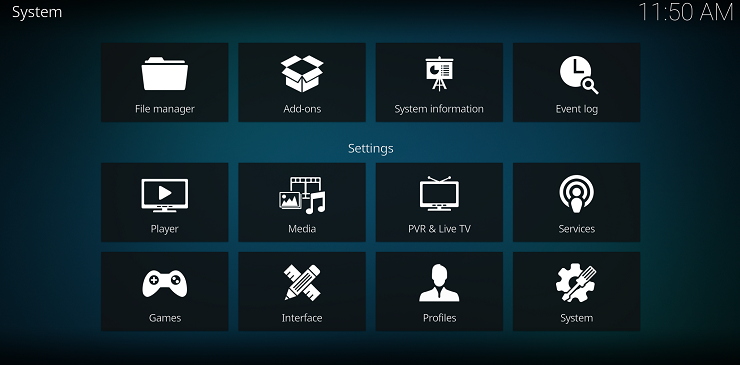
Windows & Mac os işletim sistemi
Windows ve macOS için Kodi'nin indirme sayfasına dönün ve platformunuz için en son sürümü alın. Yükleyiciyi çalıştırmadan önce önceki sürümü kaldırmanız gerekmez. Tüm kullanıcı verileriniz, kurulum dosyalarından ayrı bir klasörde bulunur, bu nedenle mevcut yapılandırmalarınızın hiçbiri etkilenmeyecektir. Elbette, ciddi endişeleriniz varsa, yazılımınızı Yedekleme Eklentisi (eklentileri biraz daha aşağıda tartışıyorum) aracılığıyla yükseltmeden önce bu dosyaları yedekleyebilirsiniz. Bu Eklenti, veritabanınızı, oynatma listenizi, küçük resimlerinizi, eklentilerinizi ve diğer yapılandırma ayrıntılarınızı (manuel olarak veya bir programa göre) yerel bir klasöre veya Dropbox'a aktarır.
iOS'ta Kodi
Kodi'yi Cydia aracılığıyla yükleyebilen iOS kullanıcıları, herhangi bir güncelleme için uygulamanın Değişiklikler bölümünü kontrol edebilir. Herhangi bir kararlı sürüm, kullanılabilir olduğunda orada görünür.
Xcode yoluna gidenler için, iOS App Signer'ı açmanız, en son .deb dosyasını indirmeniz ve (aynı ön hazırlık profilini kullanarak) Kodi'yi cihazınıza yeniden yüklemeniz yeterlidir.
Linux'ta Kodi
Linux kurulumları için, Terminal veya SSH'ye aşağıdaki kod satırlarını birer birer girin:
- sudo apt-get güncellemelerisudo apt-get yükseltmesi
Bazı durumlarda, kurulum başarısız olursa, eksik paketleri kurmak için aşağıdaki komutu da çalıştırmanız gerekebilir:
- sudo apt-get dağıtım yükseltme
Raspberry Pi'de Kodi
RPi kullanıcıları şanslı. LibreELEC dağıtımını kullandıysanız, Kodi kendini otomatik olarak güncellemelidir. Herhangi bir nedenle Kodi kendini otomatik olarak yükseltmezse, LibreELEC'in web sitesinde ana hatlarıyla belirttiği manuel alternatiflerden bazılarını deneyebilirsiniz.
Kodi Kitaplığınıza Dosya Ekleme
Kodi'yi yükledikten sonra, bazı dosyalar eklemenin zamanı geldi. Bu kılavuzun amacı doğrultusunda Kodi'nin Windows ve Android sürümleriyle test ettim, ancak resmi Kodi sürümünü yüklediğiniz sürece tüm seçenekler ve prosedürler platformlar arasında aynı olmalıdır. Her iki platformda da 18.6 (Leia) sürümünü kurarken herhangi bir sorun yaşamadım.
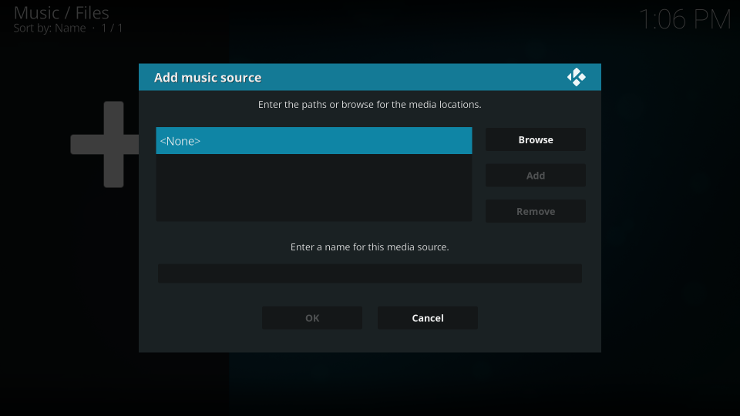
Yinelemek gerekirse, Kodi herhangi bir içerik sağlamaz. Bu nedenle, kendiniz eklemeniz gerekir. Uygulamanın sol tarafında Filmler, TV Şovları, Müzik ve Resimler dahil olmak üzere çok çeşitli içerik kategorileri göreceksiniz. Bu kategoriler herhangi bir yerel veya uzak dosyayla çalışır, bu nedenle tek yapmanız gereken bir kaynak eklemektir. Örneğin, Videolar bölümüne tıklayın ve ardından Video ekle düğmesine basın. Her içerik bölümü bu şekilde çalışır. Açılır pencereden, yerel cihazınızdaki veya harici bir sürücüdeki (yerel veya ağ) herhangi bir klasörden dosya seçersiniz. Dosyaları ekledikten sonra Kodi her şeyi dizine ekler ve ilgili bölümleri dosyalarınızla doldurur.

Bu menüdeki TV ve Radyo gibi bazı diğer kategoriler için Kişisel Video Kaydedici (PVR) arka ucu gerekir. Bu bağlantıyı kurmak karmaşık olabilir ve bu işlevi gerçekten kullanmayı planlıyorsanız, Kodi'nin konuyla ilgili tam teşekküllü PVR SSS sayfasını ziyaret etmenizi öneririm. Kısacası, PVR yazılımı kablo sinyalinizi Kodi'nin gerçekten işleyebileceği bir şeye dönüştürür. TV izlemek için bir anten kullanıyorsanız, bilgisayarınıza veya dizüstü bilgisayarınıza bir PCI tuner veya alıcı takabilirsiniz. Kablo kullanıcıları (özellikle ABD'de), sağlayıcılar genellikle sinyali şifrelediğinden daha fazla zorlukla karşılaşabilir. Bu durumda, CableCARD'ı destekleyen bir TV Alıcısı satın almanız ve ardından bunu Ethernet üzerinden PC'nize bağlamanız gerekir. Bu senaryoda, kablo şirketlerinin CableCARD'ı kurmak ve etkinleştirmek için fiziksel olarak evinize gelmesi gerekir.
Editörlerimiz Tarafından Önerilen
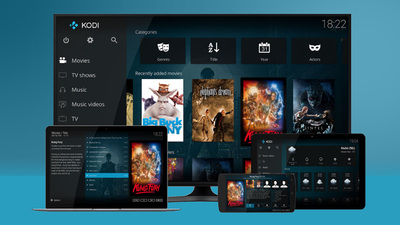
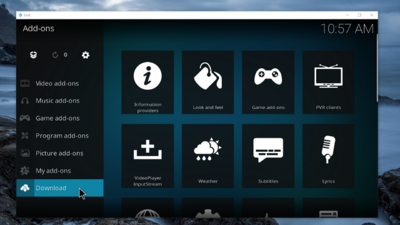

Kodi Eklentileri Nasıl Yüklenir
Kodi eklentileri, yardımcı programlarında büyük farklılıklar gösterir. Bazı daha teknik olanlar, çeşitli ses kodekleri veya PVR arka uçları için destek ekler. Diğerleri, ekran koruyucular veya oynatma görselleştirmeleri gibi daha görsel öğeleri etkiler. Yararlı eklentileri keşfetmenin en iyi yolu, kataloglara göz atmak için biraz zaman harcamaktır. Neyin dikkatini çekebileceğini asla bilemezsin. Bu bölümde DAZN, Plex, Pluto TV, Twitch ve Vimeo gibi bazı tanınabilir uygulamalar bulunduğundan, Video eklentileri bölümünden başlamanızı tavsiye ederim. Hangisini seçerseniz seçin, eklentileri yüklemek basit bir işlemdir. Ana içerik menüsünden eklentiler bölümünü seçmeniz ve eklenti tarayıcı uzantısını etkinleştirmeniz yeterlidir. Eklenti kategorileri şunları içerir: Tüm ana içerik kategorilerini tamamlamak için yapılanlara ek olarak Görünüm ve Hisset, Hava Durumu ve Bağlam Menüleri.
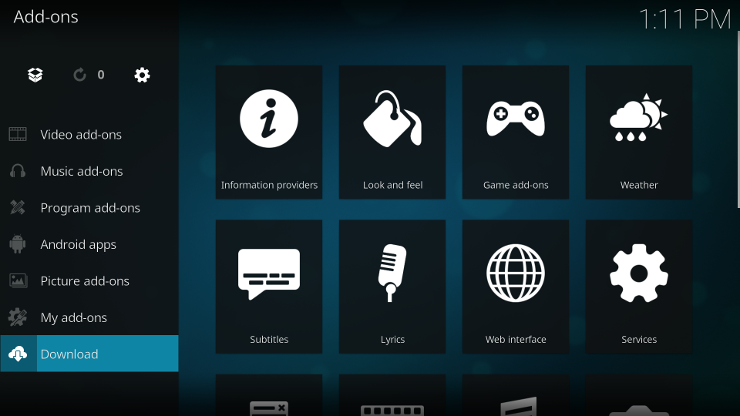
İlginizi çeken birini bulduğunuzda, devam edin ve yükle düğmesine basın. Bazıları ek yapılandırma gerektirebilir, ancak bu ayarlara arayüzün Eklentilerim bölümünden kolayca erişilebilir. Burada herhangi bir eklentiyi başlatabilir, yapılandırabilir, güncelleyebilir, devre dışı bırakabilir veya kaldırabilirsiniz.
Kodi, bu merkezi depoya ek olarak, eklentileri arayüzün ilgili bölümlerinden kolayca erişilebilir hale getirir. Örneğin, Resimler içerik menüsü bölümüne giderseniz, Kodi size yüklediğiniz tüm ilgili eklentileri gösterir. Benim durumumda Kodi, Google Drive, Flickr ve XKCD (hicivli günlük web çizgi romanındaki girişleri görüntülemek için) eklentilerini listeledi. Tanınmış hizmetlere erişim sunan resmi olmayan uygulamalara kimlik bilgilerinizi verirken dikkatli olun; hesabınızı riske atıyor olabilirsiniz.
Kodi ile VPN Kullanmalı mısınız?
İnternete her bağlandığınızda ve özellikle halka açık bir Wi-Fi ağı kullanırken sanal bir özel ağ (VPN) kullanmalısınız. Bu nedenle, ağ bağlantınızı kullanan eklentileri (özellikle yasal olmayan üçüncü taraf eklentileri) yüklemeyi ve kullanmayı planlıyorsanız, gizliliğinizi korumaya yardımcı olması için bir VPN kullanmanızı öneririz. Ancak VPN mükemmel bir güvenlik çözümü değildir ve yararlı bir üçüncü taraf eklentisi görünümünde kötü amaçlı yazılım indirmenizi veya hesap ayrıntılarınızı gerçek görünümlü bir giriş sayfasına vermenizi engellemek için hiçbir şey yapamaz. Yerel medyayı yönetmek için yalnızca Kodi kullanıyorsanız, bir VPN gerekli değildir.
Herhangi bir resmi VPN eklentisi olmadığından, Kodi'nin yanına bir VPN kurmanın en kolay yolu, bunu Kodi çalıştıran cihazda yapmaktır. Bir VPN, Kodi de dahil olmak üzere cihazınızdaki tüm giden internet trafiğini koruyacaktır. Yerel VPN uygulamaları Windows, Mac, iOS, Android ve Linux tabanlı sistemlerde hazırdır.
Bir Kodi kutusu satın aldıysanız veya Kodi kurulumunuz bir VPN uygulamasıyla uyumlu değilse, Brian Hornsby'nin Kodi için OpenVPN'i, Github'daki son taahhüt beş yıl önceydi. Bunun işe yaraması için GitHub'dan indirdiğiniz zip dosyasını yüklemek ve VPN sağlayıcınızdan bir OpenVPN profili oluşturmak için Kodi'nin ayarlarında Bilinmeyen Kaynaklar seçeneğini etkinleştirmeniz gerekir.
Kodi Kurulumunuzu Nasıl Özelleştirirsiniz?
Kodi'nin görünümünü ve hissini kişiselleştirmenin en kolay yolu temayı değiştirmektir. Ayarlar > Arayüz > Dış Görünümler'e gidin. Kodi, Haliç (varsayılan) ve Estouchy (dokunmatik ekran dostu) olmak üzere iki varsayılan dış görünümle önceden yüklenmiş olarak gelir. Ek görünümler eklemek için sağdaki Daha Fazlasını Al düğmesini tıklayın, ancak tüm görünümlerin tüm arayüzleri ve özellikleri desteklemediğini unutmayın. Örneğin, bazıları yalnızca dokunmatik ekranlı cihazlar için uygundur ve diğerleri daha önce açıklanan PVR işleviyle çalışmaz.
Birine karar verdikten sonra, görünümünü ve hissini özelleştirmek için Cilt ayarları menü öğesine gidin. Ana içerik menüsünde hangi öğelerin görüneceğini seçebilir ve diğer öğeler ile animasyonlar arasında geçiş yapabilirsiniz. Kodi ayrıca, müzik türleri için küçük resimler (Kodi bu kümeleri Fanart olarak ifade eder) veya uygulama arka planını değiştirmek gibi uygulama boyunca çeşitli resimleri güncellemenize olanak tanır.
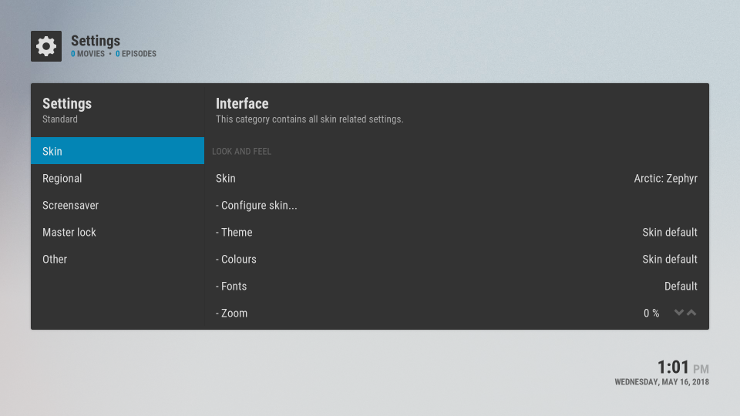
Kullanıcılar ayrıca örneğin başlangıç sayfasını seçerek Kodi'nin çalışma şeklini özelleştirebilir. Kodi'yi özellikle bir HTPC kurulumuna güç sağlamak için kullanıyorsanız (özellikle şimdi Plex HTPC'ler için desteği bıraktığından), Filmler veya TV Şovları içerik bölümlerini varsayılan olarak ayarlamak mantıklıdır. Kurulumunuzu kullanmadığınız zamanlar için bir ekran koruyucu da ayarlayabilirsiniz. Varsayılan seçenekler biraz sıkıcıdır (ekranı karartır veya kararır), ancak örneğin Bing'in haftanın fotoğraflarını görüntüleyen veya birden fazla Instagram beslemesini kaydıran gibi görsel olarak daha çekici olanlar da mevcuttur.
Kodi de yararlı bilgiler görüntüler. Hava tahmini bilgilerini ana içerik menüsünde Weather Underground ve Yahoo Weather gibi bir dizi farklı hizmetle yapılandırabilir ve kalıcı olarak üst menüye ekleyebilirsiniz. Özelleştirilebilir olmasa da, cihazınızda donanım veya ağ bilgisi toplamanız veya ne kadar depolama alanınız kaldığını hemen görmeniz gerekiyorsa, Sistem Bilgileri sekmesi gitmek için harika bir yerdir.
Kodi Topluluğu
Herhangi bir sorunla karşılaşırsanız veya yalnızca Kodi ile olan deneyiminizi birçok platformundan herhangi birinde paylaşmak istiyorsanız, lütfen aşağıya bir yorum ekleyin. Kodi hakkındaki düşüncelerinizi duymak isteriz ve yazılımı nasıl kullandığınızı merak ederiz. Ayrıca, en son haberler ve güncellemeler için Kodi'nin resmi topluluk forumlarını kontrol ettiğinizden emin olun.
